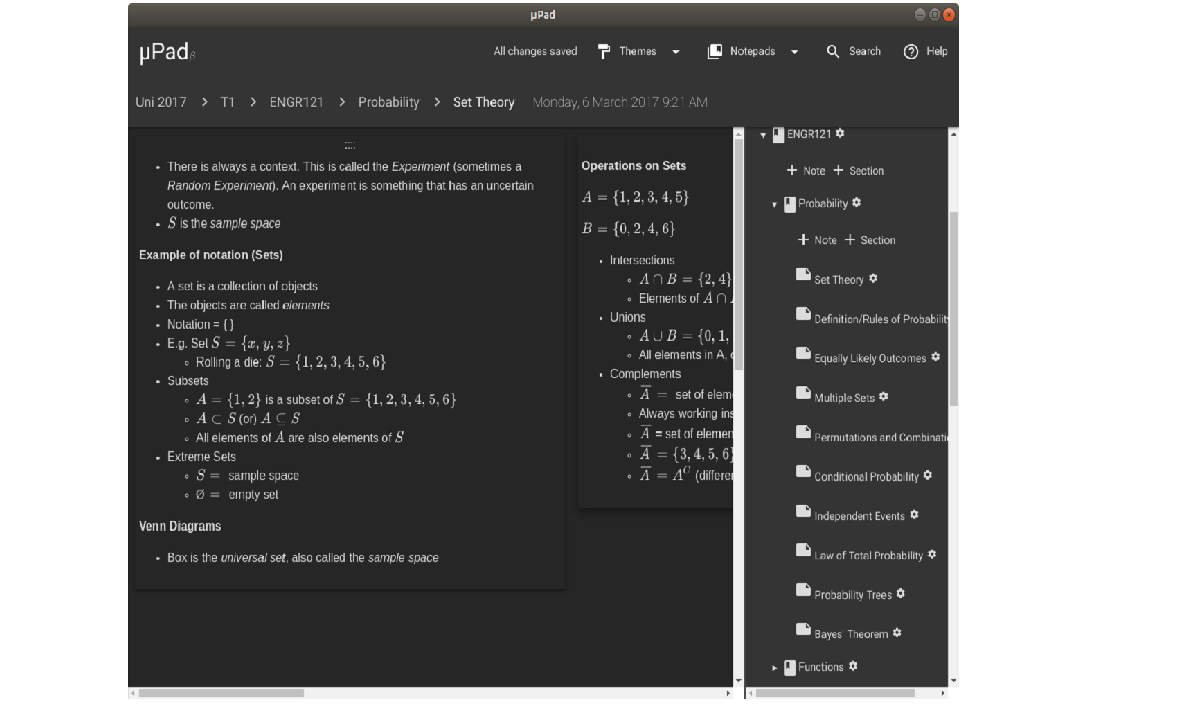
أحد العناصر التي لها أهمية قصوى في نظام التشغيل وهذا في الوقت نفسه عنصر بسيط إلى حد ما ، هي تطبيقات تدوين الملاحظات. وعلى الرغم من أنه يمكنك الاعتماد على تطبيقات تحرير النصوص المتوفرة في مجموعات المكاتب ، إلا أنها لا تمتلك عادةً الأدوات المناسبة لتتمكن من تخزين المعلومات المطلوبة في ذلك الوقت.
هذا هو السبب اليوم سوف نتحدث عنه تطبيق ممتاز اسمه "MicroPad" وهو تطبيق مجاني ومفتوح المصدر. هذا هو تطبيق قوي لتدوين الملاحظات يساعدك على تنظيم وتدوين الملاحظات دون قيود.
من أكثر السمات المميزة بواسطة MicroPad هو استخدام Infinite Canvas، مما يزيل التقييد الرأسي لمساحة العمل.
استخدام القنب اللانهائي يسمح لك بتنظيم ملاحظاتك ويسمح لك أيضًا بهيكلة أفكارك وأفكارك بطريقة أكثر وضوحًا.
يمكن أن تحتوي كل ملاحظة على عدد غير محدود من الأقسام ، مع الملاحظات والأقسام الفرعية. يتيح لك ذلك استخدام "المفكرة" التي تتضمن كل شيء بدءًا من كتابة الوصفة وحتى التخطيط لتطوير التطبيق.
ميزة أخرى لهذا التطبيق هي أن يسمح لك بإنشاء ملاحظات نصية وملاحظات Markdown وملاحظات الصورة والرسومات (تسجيل علامة) ، رسوم بيانية وجداول ، يمكنك إضافة ملفات بأي تنسيق إلى الملاحظة ، والتسجيل الصوتي (على سبيل المثال ، من ميكروفون محمول) ، بالإضافة إلى ملف Jupyter Notebook (* .ipynb) ، والذي يمكن أن يتضمن والحسابات والرياضيات ومدخلات النص الطويل.
من ناحية أخرى كما يسمح بإضافة علامات إلى كل منشور ، بالإضافة إلى تحديد وقت التشغيل ، مما يسمح لـ MicroPad بربط الملاحظات ، بما في ذلك تلك الواردة من أقسام مختلفة ، وتتبع تواريخ استحقاقها.
أخيرًا ، هناك ميزة أخرى رائعة لهذا التطبيق وهي يمكن استخدام تطبيقات الطرف الثالث بسهولة للتشفير والمزامنة مع الخدمة السحابية. يمكن أن يعمل MicroPad في وضع النافذة ووضع ملء الشاشة ، ويدعم تغيير السمة (هناك خمسة سمات متوفرة) ، بالإضافة إلى استيراد الملاحظات من الأرشيف ومستندات Markdown الفردية ، ويمكنه تصدير السجلات إلى ملف ZIP يحتوي على NPX (*. npx) أو Markdown (* md) وغير ذلك الكثير.
كيفية تثبيت Micropad على Linux؟
بالنسبة لأولئك الذين يرغبون في التمكن من تثبيت هذا التطبيق على توزيعات Linux الخاصة بهم ، يمكنهم القيام بذلك باتباع الإرشادات التي نشاركها أدناه.
يقدم مطورو Micropad حزم تثبيت مختلفة لنظام التشغيل Linux ، حيث يمكن تثبيت التطبيق إما عن طريق حزمة deb أو Snap أو AppImage.
في حالة من هم مستخدمو Debian أو Ubuntu أو أي توزيع مشتق منها أو مع دعم حزم deb وذاك اختر تثبيت حزمة deb، يمكنك تنزيل الحزمة من الرابط أدناه.
أو من الجهاز بتنفيذ الأمر التالي:
wget https://github.com/MicroPad/Electron/releases/download/v3.21.6/micropad_3.21.6_amd64.deb
تم التنزيل ، الآن نحن بصدد الشروع في تثبيت الحزمة مع مدير الحزم المفضل لدينا أو من المحطة الطرفية بالأمر:
sudo dpkg -i micropad_3.21.6_amd64.deb
الآن لأولئك الذين يفضلون استخدام حزم Snap، يمكنهم تثبيت التطبيق من متجر تطبيقات Snap أو عن طريق كتابة الأمر التالي:
sudo snap install micropad
أخيرًا ، بالنسبة لأولئك الذين ليس لديهم توزيعة تدعم الحزم deb أو تقنية الحزمة فرقعة أو لا يريدون فقط تثبيت ملفات إضافية على نظامهم. يمكنهم استخدام حزمة AppImage للتطبيق.
لهذا يجب علينا تحميل الملف من الرابط التالي. أو من الجهاز بكتابة الأمر التالي:
wget https://github.com/MicroPad/Electron/releases/download/v3.21.6/micropad-3.21.6-x86_64.AppImage
فعلت هذا، الآن سنمنح أذونات التنفيذ إلى الملف بالأمر التالي:
sudo chmod +x micropad-3.21.6-x86_64.AppImage
وسيكون بإمكانهم تشغيل التطبيق إما بالنقر المزدوج على الملف الذي تم تنزيله أو من الجهاز باستخدام الأمر:
./micropad-3.21.6-x86_64.AppImage
أخيرًا طريقة أخيرة لتتمكن من تثبيت هذا التطبيق على Linux ، يقوم بتجميع الشفرة على النظام.
للقيام بذلك في محطة طرفية ، سنكتب ما يلي:
git clone https://github.com/MicroPad/Electron
cd Electron
yarn
yarn update-core
yarn dist